کابل یک عضو سازه ای است که فقط در جهت مماسی خود دارای سفتی است، اما عملاً سفتی خمشی ندارد. هنگامی که فقط در دو انتهای خود پشتیبانی می شود، تحت بار گرانشی منحرف می شود. یک کابل آویزان ایده آل را می توان به صورت تحلیلی تجزیه و تحلیل کرد و یک منحنی انحراف را تشکیل می دهد که به عنوان catenary شناخته می شود (برگرفته از کلمه لاتین catena برای زنجیره). در COMSOL Multiphysics، کابلهای آویزان، زنجیر یا رشتهها را میتوان با رابط Wire مدلسازی کرد.
تعریف مدل
مثال شامل یک کابل حامل دو لامپ خیابانی است. تنظیم مدل، سیستم مختصات جهانی و خصوصیات مربوطه در شکل 1 نشان داده شده است . کابل دارای طول اولیه L است و در دو نقطه با فاصله d < L از یکدیگر پشتیبانی می شود . سه مورد بار مورد تجزیه و تحلیل قرار می گیرد:
1 | کابل فقط با بار گرانشی |
2 | کابل و لامپ با بار گرانشی |
3 | کابل و لامپ با بار گرانشی و باد 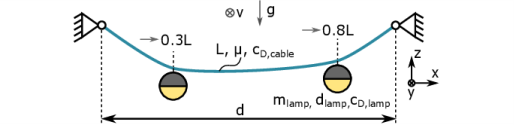 |
شکل 1: کابل حامل دو لامپ. شتاب گرانشی موازی با جهت z و باد موازی با جهت y است .
لامپ ها کروی شکل فرض می شوند و در فواصل 0.3 L و 0.8 L در طول اولیه کابل نصب می شوند. بردار باد در جهت مثبت y فرض می شود و نیروهای وارد بر لامپ و کابل به صورت تخمین زده می شود.
که در آن c D ضریب پسا، ρ چگالی هوا، و A منطقه مرجع برای درگ است.
کابل از فولاد ساخته شده است ( جدول 1 را ببینید )، و رفتار کشسانی خطی دارد.
ویژگی | کابل |
مدول یانگ | 200 گیگا پاسکال |
نسبت پواسون | 0.3 |
تراکم | 7850 کیلوگرم بر متر مکعب |
یک راه حل تحلیلی را می توان برای مورد بار اول (یک کابل با بار گرانشی فقط) به دست آورد. راه اندازی کابل و ویژگی های مربوطه در شکل 2 نشان داده شده است . در سمت راست، نمودار بدنه آزاد برای بخش کابل بین نقاط A و B نشان داده شده است.
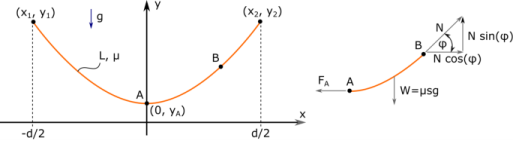
شکل 2: کابل تغییر شکل زیر وزن خود. نمودار بدنه آزاد برای بخش کابل بین نقاط A و B در سمت راست نشان داده شده است.
مانند قبل، کابل دارای طول اولیه L است و نقاط تکیه گاه آن با فاصله d از یکدیگر فاصله دارند. درمان تحلیلی فرض میکند که سفتی در جهت مماسی زیاد است و هر گونه ازدیاد طول کابل ناچیز است. یعنی طول کابل تغییر شکل یافته همچنان برابر با طول اصلی L است .
درمان تحلیلی یک کابل آویزان یک مسئله کلاسیک در محاسبه تغییرات است. اشتقاق کاتناری را می توان در بسیاری از کتاب های درسی یافت. به طور معمول، منحنی به عنوان یک مسئله تغییرات محدود، با ساخت تابعی که انرژی پتانسیل سیستم را به اضافه یک معادله محدودیت (طول قوس کابل منحرف شده L است ) با ضریب لاگرانژ در بر می گیرد، مشتق می شود. سپس استفاده از معادلات اویلر-لاگرانژ منجر به یک معادله دیفرانسیل می شود که وقتی حل شد منحنی زنجیره ای را به دست می آورد.
از منظر مکانیکی، کاتناری را میتوان با فرمولبندی ساده معادلات تعادل با استفاده از نمودار جسم آزاد در پیکربندی تغییر شکل یافته، همانطور که در سمت راست در شکل 2 نشان داده شده است، استخراج کرد . انتخاب نقطه A به عنوان پایین ترین نقطه انحراف، تحلیل را ساده می کند. تعادل نیرو در جهت x و y بازده
که در آن N نیروی مماسی در نقطه B است، F A نیروی مماسی در نقطه A (فقط در جهت افقی عمل می کند). متغیر W وزن داده شده به صورت μ gs است که μ جرم در طول، g شتاب گرانشی و s طول قوس قطعه کابل است. مرتب سازی مجدد و تقسیم معادلات به دست می آید
در اینجا ما همچنین استفاده کرده ایم که tan (  ) شیب منحنی dy / dx است . تمایز با توجه به x یک معادله دیفرانسیل غیرخطی مرتبه دوم را برای انحراف y ( x ) به دست میدهد :
) شیب منحنی dy / dx است . تمایز با توجه به x یک معادله دیفرانسیل غیرخطی مرتبه دوم را برای انحراف y ( x ) به دست میدهد :
در مرحله آخر، ثابت F A /(μg ) با یک ثابت متفاوت، a جایگزین شد . راه حل کلی برای این معادله دیفرانسیل است
که در آن ثابت های c 1 و c 2 را می توان از شرایط مرزی و تقارن پیدا کرد. این منجر به بیان نهایی برای کاتناری می شود:
عبارت حاوی پارامتر ناشناخته a است که با استفاده از این قید که طول کاتناری باید برابر L باشد می توان آن را یافت :
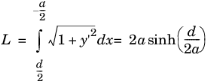
این معادله را فقط می توان به صورت عددی حل کرد . توجه داشته باشید که محلول به هیچ خاصیت ماده بستگی ندارد. کابل های با طول مساوی و چگالی یکنواخت، مستقل از وزن مربوطه خود، همان شکل تغییر شکل یافته را به خود می گیرند.
نتایج و بحث
راهحلهای محاسبهشده و تحلیلی هنگام در نظر گرفتن اولین مورد بار (کابل تحت وزن خود تغییر شکل میدهد) به خوبی موافق هستند. شکل 3 را ببینید .
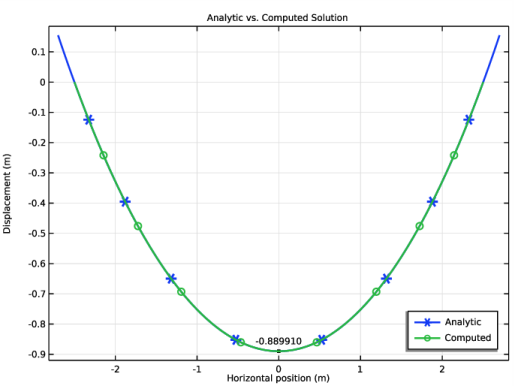
شکل 3: افتادگی کابل به دلیل وزن خود (لود مورد 1). مقایسه تحلیلی و راه حل محاسبه شده با استفاده از رابط Wire.
شکل 4 افت عمودی ( w ) را برای هر سه حالت بار، و همچنین بزرگی انحراف (در جهت y و z ) را برای آخرین مورد بار نشان می دهد که شامل بار باد در جهت y است . لامپ ها به صورت نامتقارن آویزان می شوند که منجر به منحنی های انحراف نامتقارن می شود. کابل در جهت محوری خود سفت است و هیچ کشیدگی قابل توجهی از خود نشان نمی دهد. با اعمال بارهای گرانشی و باد بر روی لامپ ها، حداکثر انحراف کابل، یا افتادگی، کاهش می یابد.
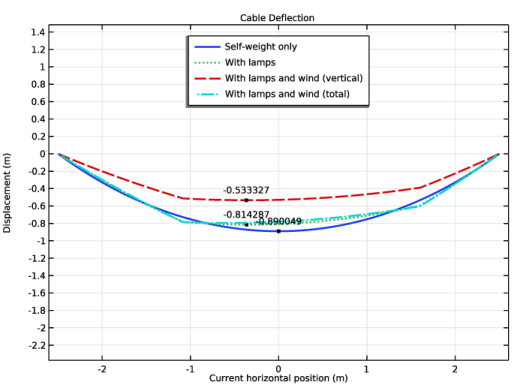
شکل 4: افت کابل عمودی و کلی برای سه بار مورد.
توزیع نیروهای محوری در شکل 5 مقایسه شده است .
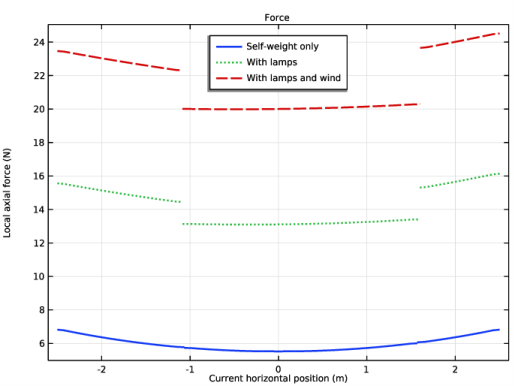
شکل 5: نیروی محوری در امتداد کابل برای سه مورد بار.
نکاتی درباره پیاده سازی COMSOL
بیان تحلیلی برای کاتناری شامل یک ضریب مقیاس بندی a است . همانطور که در بالا نشان داده شد، ارزش آن بر حسب یک تابع استعلایی بیان می شود. یعنی هیچ راه حل بسته ای وجود ندارد. با این حال، مقدار a را می توان به راحتی به صورت عددی به دست آورد. برای انجام این کار در COMSOL Multiphysics، یک رابط جهانی ODEs و DAEs به مدل اضافه شده است.
اکثر مشکلات کابل از نظر هندسی غیر خطی هستند. سیمی که در کشش نباشد از نظر عددی ناپایدار است. از نظر فیزیکی، به شکلی غیرقابل پیش بینی چروک می شود. برای شروع تجزیه و تحلیل در این مورد، با ارائه یک عبارت تقریبی برای انحراف مورد انتظار با استفاده از ویژگی مقادیر اولیه ، یک تنش اولیه اضافه می شود .
تجزیه و تحلیل این نوع مسائل چالش های عددی را به همراه دارد. در کابلی که پیش تنیده نیست، کرنشها معمولاً بسیار کوچک هستند. هنوز موازنه نیرو از تنش در هر عنصر محاسبه می شود، تنشی که متناسب با کرنش است. کرنش ها به عنوان مشتقاتی از جابجایی ها محاسبه می شوند که معمولاً بزرگ هستند. بنابراین اعداد شامل محاسبه تفاوت کوچک بین دو عدد بزرگ خواهند بود. به همین دلیل است که توصیه می شود از توابع شکل المان خطی برای این نوع تحلیل استفاده شود.
کابل ها و سیم ها را می توان با استفاده از رابط Wire در COMSOL مدل سازی کرد. اطلاعات و نکات تکمیلی در مورد مدلسازی کابلها را میتوانید در بخش مدلسازی با عناصر خرپا در راهنمای کاربر ماژول مکانیک سازه بیابید .
مسیر کتابخانه برنامه: ماژول_مکانیک_ساختاری/نمونه_های_تأیید_کابل/قطع_کابل
دستورالعمل های مدل سازی
از منوی File ، New را انتخاب کنید .
جدید
در پنجره جدید ، روی  Model Wizard کلیک کنید .
Model Wizard کلیک کنید .
مدل جادوگر
1 | در پنجره Model Wizard ، روی |
2 | در درخت Select Physics ، Structural Mechanics>Wire (wire) را انتخاب کنید . |
3 | روی افزودن کلیک کنید . |
4 |
5 | در درخت انتخاب مطالعه ، General Studies>Stationary را انتخاب کنید . |
6 |
تعاریف جهانی
پارامترهای 1
1 | در پنجره Model Builder ، در قسمت Global Definitions روی Parameters 1 کلیک کنید . |
2 | در پنجره تنظیمات برای پارامترها ، بخش پارامترها را پیدا کنید . |
3 | در جدول تنظیمات زیر را وارد کنید: |
نام | اصطلاح | ارزش | شرح |
L_کابل | 5.4[m] | 5.4 متر | طول کابل |
D_کابل | 5[mm] | 0.005 متر | قطر کابل |
A_ کابل | pi/4*D_cable^2 | 1.9635E-5 متر مربع | سطح مقطع کابل |
u_support | 0.2[m] | 0.2 متر | جابجایی نقطه پایانی |
d_support | L_cable – 2*u_support | 5 متر | فاصله پشتیبانی |
m_لامپ | 0.5 [کیلوگرم] | 0.5 کیلوگرم | جرم لامپ |
D_لامپ | 400 [mm] | 0.4 متر | قطر لامپ |
E | 2.0e11 [Pa] | 2E11 Pa | مدول یانگ |
rho | 7850 [kg/m^3] | 7850 کیلوگرم بر متر مکعب | تراکم |
q_dyn | (1.225[kg/m^3]/2)*(15[m/s])^2 | 137.81 Pa | فشار دینامیکی |
برای فعال یا غیرفعال کردن آسان بارهای گرانشی یا باد، دو گروه بار اضافه کنید.
وزن لامپ
1 | در پنجره Model Builder ، روی Global Definitions کلیک راست کرده و Load and Constraint Groups>Load Group را انتخاب کنید . |
2 | در پنجره تنظیمات برای گروه بار ، وزن لامپ را در قسمت نوشتار برچسب تایپ کنید . |
3 | در قسمت متنی نام پارامتر ، lgLamp را تایپ کنید . |
بار باد
1 | در پنجره Model Builder ، روی Load and Constraint Groups کلیک راست کرده و Load Group را انتخاب کنید . |
2 | در پنجره تنظیمات Load Group ، Wind Load را در قسمت نوشتار Label تایپ کنید . |
3 | در قسمت متنی نام پارامتر ، lgWind را تایپ کنید . |
هندسه 1
چند ضلعی 1 (pol1)
1 | در پنجره Model Builder ، گره Component 1 (comp1)>Geometry 1 را گسترش دهید . |
2 | روی Geometry 1 کلیک راست کرده و More Primitives>Polygon را انتخاب کنید . |
3 | در پنجره تنظیمات چند ضلعی ، بخش مختصات را پیدا کنید . |
4 | در جدول تنظیمات زیر را وارد کنید: |
X (M) | Y (M) | Z (M) |
-L_cable/2 | 0 | 0 |
L_cable/2 | 0 | 0 |
لبه های پارتیشن 1 (pare1)
1 | در نوار ابزار Geometry ، روی |
2 | در شی pol1 فقط لبه 1 را انتخاب کنید. |
3 | در پنجره تنظیمات برای لبه های پارتیشن ، قسمت موقعیت ها را پیدا کنید . |
4 | در جدول تنظیمات زیر را وارد کنید: |
پارامترهای طول قوس نسبی |
0.3 |
0.8 |
5 |
مواد
مواد 1 (mat1)
1 | در پنجره Model Builder ، در قسمت Component 1 (comp1) روی Materials راست کلیک کرده و Blank Material را انتخاب کنید . |
2 | در پنجره تنظیمات برای Material ، قسمت Material Contents را پیدا کنید . |
3 | در جدول تنظیمات زیر را وارد کنید: |
ویژگی | متغیر | ارزش | واحد | گروه اموال |
سختی محوری | k_A | A_Cable*E | ن | سیم کشسان |
جرم در واحد طول | rho_L | rho*A_cable | کیلوگرم بر متر | سیم کشسان |
سیم (سیم)
سیم الاستیک 1
1 | در پنجره Model Builder ، در قسمت Component 1 (comp1)>Wire (wire) روی Elastic Wire 1 کلیک کنید . |
2 | در پنجره تنظیمات برای Elastic Wire ، قسمت Basic Section Properties را پیدا کنید . |
3 | در قسمت متن A ، A_cable را تایپ کنید . |
4 |
5 | در کادر محاورهای Show More Options ، در درخت، کادر را برای گره Physics>Advanced Physics Options انتخاب کنید . |
6 | روی OK کلیک کنید . |
7 | در پنجره تنظیمات برای Elastic Wire ، برای گسترش بخش Advanced کلیک کنید . |
8 | در قسمت متن e cl ، -5e-3 را تایپ کنید . |
جابجایی تجویز شده 1
1 | در نوار ابزار Physics ، روی |
2 | فقط نقاط 1 و 4 را انتخاب کنید. |
3 | در پنجره تنظیمات برای جابجایی تجویز شده ، بخش جابجایی تجویز شده را پیدا کنید . |
4 | از لیست جابجایی در جهت x ، تجویز شده را انتخاب کنید . |
5 | در قسمت متنی u 0 x ، -sign(X)*u_support را تایپ کنید . |
6 | از فهرست جابجایی در جهت y ، تجویز شده را انتخاب کنید . |
7 | از لیست جابجایی در جهت z ، تجویز شده را انتخاب کنید . |
جاذبه 1
در نوار ابزار Physics ، روی  Global کلیک کنید و Gravity را انتخاب کنید .
Global کلیک کنید و Gravity را انتخاب کنید .
بار لبه: باد روی کابل
1 | در نوار ابزار Physics ، روی |
2 | در پنجره تنظیمات مربوط به Edge Load ، Edge Load: Wind on Cable را در قسمت نوشتار Label تایپ کنید . |
3 | قسمت Edge Selection را پیدا کنید . از لیست انتخاب ، همه لبه ها را انتخاب کنید . |
4 | قسمت Force را پیدا کنید . از لیست نوع بار ، نیروی کل را انتخاب کنید . |
5 | بردار F tot را به صورت مشخص کنید |
0 | ایکس |
1.1*q_dyn*(L_cable*D_cable) | y |
0 | z |
6 | در نوار ابزار Physics ، روی |
بار نقطه ای: باد روی لامپ ها
1 | در نوار ابزار Physics ، روی |
2 | در پنجره تنظیمات مربوط به Point Load ، در قسمت نوشتار Label، Point Load: Wind on Lamps را تایپ کنید . |
3 | فقط نقاط 2 و 3 را انتخاب کنید. |
4 | قسمت Force را پیدا کنید . بردار F P را به صورت مشخص کنید |
0 | ایکس |
0.45*q_dyn*pi*(D_lamp/2)^2 | y |
0 | z |
5 | در نوار ابزار Physics ، روی |
جرم نقطه ای: لامپ
1 | در نوار ابزار Physics ، روی |
2 | در پنجره تنظیمات مربوط به Point Mass ، Point Mass: Lamps را در قسمت نوشتار Label تایپ کنید . |
3 | فقط نقاط 2 و 3 را انتخاب کنید. |
جرم لامپ را می توان با فعال کردن مشروط جرم با استفاده از ضریب وزنی گروه بار در گروه بار 1 قرار داد.
4 | قسمت Point Mass را پیدا کنید . در قسمت متن m ، if(group.lgLamp، group.lgLamp*m_lamp، 0) را تایپ کنید . |
مقادیر اولیه 1
1 | در پنجره Model Builder ، روی مقادیر اولیه 1 کلیک کنید . |
2 | در پنجره تنظیمات برای مقادیر اولیه ، قسمت مقادیر اولیه را پیدا کنید . |
3 | بردار u را به صورت مشخص کنید |
0 | ایکس |
0 | Y |
(-L_cable/2 + X)*(L_cable/2 + X)*(2/L_cable^2)*sqrt(L_cable^2 – d_support^2) | ز |
کابلی که در کشش نباشد از نظر عددی پایدار نیست. برای بهبود همگرایی حل کننده یک حدس اولیه بر حسب تابع سهمی ارائه شده است.
مش 1
لبه 1
1 | در نوار ابزار Mesh ، روی |
2 | در پنجره تنظیمات برای Edge ، قسمت Edge Selection را پیدا کنید . |
3 | از لیست انتخاب ، همه لبه ها را انتخاب کنید . |
اندازه
1 | در پنجره Model Builder ، روی Size کلیک کنید . |
2 | در پنجره تنظیمات برای اندازه ، قسمت اندازه عنصر را پیدا کنید . |
3 | روی دکمه Custom کلیک کنید . |
4 | قسمت پارامترهای اندازه عنصر را پیدا کنید . در قسمت متن حداکثر اندازه عنصر ، L_cable/60 را تایپ کنید . |
5 | در قسمت متنی Minimum size element ، L_cable/60 را تایپ کنید . |
6 |
تعاریف جهانی
تحلیلی 1 (an1)
1 | در نوار ابزار Home ، روی |
2 | در پنجره تنظیمات برای تحلیل ، y_catenary را در قسمت متن نام تابع تایپ کنید . |
3 | قسمت Definition را پیدا کنید . در قسمت متن Expression ، a*(cosh(X/a) – cosh(0.5*d_support/a)) را تایپ کنید . |
4 | در قسمت متن Arguments ، X، a، d_support را تایپ کنید . |
5 | قسمت Units را پیدا کنید . در قسمت متن تابع ، m را تایپ کنید . |
6 | در جدول تنظیمات زیر را وارد کنید: |
بحث و جدل | واحد |
ایکس | متر |
آ | متر |
d_support | متر |
راه حل تحلیلی، y_catenary ، پارامتر a را به عنوان ورودی می گیرد. مقدار آن را می توان از یک تابع ماورایی به دست آورد که به راحتی با رابط ODEs و DAEs جهانی قابل حل است .
افزودن کامپوننت
در پنجره Model Builder ، روی گره ریشه کلیک راست کرده و Add Component>0D را انتخاب کنید .
فیزیک را اضافه کنید
1 | در نوار ابزار Home ، روی |
2 | به پنجره Add Physics بروید . |
3 | در درخت، Mathematics>ODE and DAE Interfaces>Global ODEs and DAEs (ge) را انتخاب کنید . |
4 | روی Add to Component 2 در نوار ابزار پنجره کلیک کنید . |
5 | در نوار ابزار Home ، روی |
ODE و DAE جهانی (GE)
معادلات جهانی 1
1 | در پنجره Model Builder ، در قسمت Component 2 (comp2)>Global ODEs and DAEs (ge) روی معادلات جهانی 1 کلیک کنید . |
2 | در پنجره تنظیمات برای معادلات جهانی ، بخش معادلات جهانی را پیدا کنید . |
3 | در جدول تنظیمات زیر را وارد کنید: |
نام | F(U,UT,UTT,T) (1) | مقدار اولیه (U_0) (1) | مقدار اولیه (U_T0) (1/S) | شرح |
آ | L_cable – 2*a*sinh(d_support/(2*a)) | 3 | 0 | پارامتر catenary |
4 | قسمت Units را پیدا کنید . |
5 | در کادر محاورهای Physical Quantity ، طول را در قسمت متن تایپ کنید. |
6 |
7 | در درخت، General>Length (m) را انتخاب کنید . |
8 | روی OK کلیک کنید . |
9 | در پنجره تنظیمات معادلات جهانی ، بخش واحدها را بیابید . |
10 |
11 | در کادر محاورهای Physical Quantity ، General>Length (m) را در درخت انتخاب کنید. |
12 | روی OK کلیک کنید . |
مطالعه 1
مرحله 1: ثابت
1 | در پنجره Model Builder ، در بخش مطالعه 1 ، روی Step 1: Stationary کلیک کنید . |
2 | در پنجره تنظیمات برای Stationary ، برای گسترش بخش Study Extensions کلیک کنید . |
3 | تیک Define load case را انتخاب کنید . |
4 |
5 | در جدول تنظیمات زیر را وارد کنید: |
LOAD CASE | LGLAMP | وزن | LGWIND | وزن |
فقط وزن خود | 1.0 | 1.0 | ||
با لامپ | √ | 1.0 | 1.0 | |
با لامپ و باد | √ | 1.0 | √ | 1.0 |
راه حل 1 (sol1)
1 | در نوار ابزار مطالعه ، روی |
2 | در پنجره Model Builder ، گره Solution 1 (sol1) را گسترش دهید ، سپس روی Stationary Solver 1 کلیک کنید . |
3 | در پنجره تنظیمات برای حل ثابت ، بخش عمومی را پیدا کنید . |
4 | در قسمت متنی Relative tolerance ، 1e-6 را تایپ کنید . |
5 | در پنجره Model Builder ، گره Study 1>Solver Configurations>Solution 1 (sol1)>Stationary Solver 1 را گسترش دهید ، سپس روی Fully Coupled 1 کلیک کنید . |
6 | در پنجره Settings for Fully Coupled ، برای گسترش بخش Method and Termination کلیک کنید . |
7 | در قسمت حداکثر تعداد تکرار ، 250 را تایپ کنید . |
8 | در نوار ابزار مطالعه ، |
نتایج
خط 1
1 | در پنجره Model Builder ، گره Results>Force (wire) را گسترش دهید ، سپس روی Line 1 کلیک کنید . |
2 | در پنجره تنظیمات برای Line ، قسمت Coloring and Style را پیدا کنید . |
3 | در قسمت متنی Radius scale factor عدد 10 را تایپ کنید . |
انحراف کابل
1 | در نوار ابزار صفحه اصلی ، روی |
2 | در پنجره تنظیمات برای گروه طرح 1 بعدی ، Cable Delection را در قسمت متن برچسب تایپ کنید . |
3 | برای گسترش بخش عنوان کلیک کنید . از لیست نوع عنوان ، Label را انتخاب کنید . |
4 | قسمت Plot Settings را پیدا کنید . |
5 | چک باکس x-axis label را انتخاب کنید . در فیلد متن مرتبط، موقعیت فعلی افقی (m) را تایپ کنید . |
6 | کادر بررسی برچسب محور y را انتخاب کنید . در فیلد متن مرتبط، جابجایی (m) را تایپ کنید . |
7 | قسمت Axis را پیدا کنید . تیک گزینه Reserve aspect ratio را انتخاب کنید . |
8 | قسمت Legend را پیدا کنید . از لیست موقعیت ، میانی بالایی را انتخاب کنید . |
نمودار خطی 1
1 | روی Cable Delection کلیک راست کرده و Line Graph را انتخاب کنید . |
2 | در پنجره تنظیمات برای نمودار خط ، بخش Selection را پیدا کنید . |
3 | از لیست انتخاب ، همه لبه ها را انتخاب کنید . |
4 | قسمت y-Axis Data را پیدا کنید . در قسمت Expression text، w را تایپ کنید . |
5 | قسمت x-Axis Data را پیدا کنید . از لیست Parameter ، Expression را انتخاب کنید . |
6 | در قسمت متن Expression ، X+u را تایپ کنید . |
7 | برای گسترش بخش Legends کلیک کنید . تیک Show legends را انتخاب کنید . |
8 | از فهرست Legends ، Manual را انتخاب کنید . |
9 | در جدول تنظیمات زیر را وارد کنید: |
افسانه ها |
فقط وزن خود |
با لامپ |
دارای لامپ و باد (عمودی) |
10 | برای گسترش بخش Coloring and Style کلیک کنید . زیربخش Line style را پیدا کنید . از لیست خط ، چرخه را انتخاب کنید . |
11 | از لیست Width ، 2 را انتخاب کنید . |
نمودار خط 2
روی Line Graph 1 کلیک راست کرده و Duplicate را انتخاب کنید .
نشانگر نمودار 1
1 | در پنجره Model Builder ، روی Line Graph 1 کلیک راست کرده و Graph Marker را انتخاب کنید . |
2 | در پنجره تنظیمات برای نمودار نشانگر ، بخش نمایش را پیدا کنید . |
3 | از لیست نمایش ، حداقل را انتخاب کنید . |
4 | برای گسترش بخش Coloring and Style کلیک کنید . از لیست Anchor Point ، Lower middle را انتخاب کنید . |
نمودار خط 2
1 | در پنجره Model Builder ، در بخش Results>Cable Delection، روی Line Graph 2 کلیک کنید . |
2 | در پنجره تنظیمات برای نمودار خط ، بخش داده را پیدا کنید . |
3 | از فهرست مجموعه داده ، مطالعه 1/راه حل 1 (sol1) را انتخاب کنید . |
4 | از لیست انتخاب پارامتر ( مورد بارگذاری) ، Last را انتخاب کنید . |
5 | قسمت y-Axis Data را پیدا کنید . در قسمت متن Expression ، -sqrt(v^2+w^2) را تایپ کنید . |
6 | قسمت Legends را پیدا کنید . در جدول تنظیمات زیر را وارد کنید: |
افسانه ها |
با لامپ و باد (کل) |
7 | در نوار ابزار Cable Delection ، روی |
زور
1 | در نوار ابزار صفحه اصلی ، روی |
2 | در پنجره Settings for 1D Plot Group ، Force را در قسمت نوشتار Label تایپ کنید . |
3 | قسمت عنوان را پیدا کنید . از لیست نوع عنوان ، Label را انتخاب کنید . |
4 | قسمت Plot Settings را پیدا کنید . |
5 | چک باکس x-axis label را انتخاب کنید . در فیلد متن مرتبط، موقعیت فعلی افقی (m) را تایپ کنید . |
6 | قسمت Legend را پیدا کنید . از لیست موقعیت ، میانی بالایی را انتخاب کنید . |
نمودار خطی 1
1 | روی Force کلیک راست کرده و Line Graph را انتخاب کنید . |
2 | در پنجره تنظیمات برای نمودار خط ، بخش Selection را پیدا کنید . |
3 | از لیست انتخاب ، همه لبه ها را انتخاب کنید . |
4 | قسمت y-Axis Data را پیدا کنید . در فیلد متن Expression ، wire.Nxl را تایپ کنید . |
5 | قسمت x-Axis Data را پیدا کنید . از لیست Parameter ، Expression را انتخاب کنید . |
6 | در قسمت متن Expression ، X+u را تایپ کنید . |
7 | قسمت Coloring and Style را پیدا کنید . زیربخش Line style را پیدا کنید . از لیست خط ، چرخه را انتخاب کنید . |
8 | از لیست Width ، 2 را انتخاب کنید . |
9 | قسمت Legends را پیدا کنید . تیک Show legends را انتخاب کنید . |
10 | برای گسترش بخش کیفیت کلیک کنید . از لیست Resolution ، بدون پالایش را انتخاب کنید . |
11 | در نوار ابزار Force ، روی |
حل تحلیلی در مقابل حل محاسباتی
1 | در نوار ابزار صفحه اصلی ، روی |
2 | در پنجره تنظیمات برای گروه طرح 1 بعدی ، در قسمت نوشتار برچسب ، گزینه Analytic vs. Computed Solution را تایپ کنید . |
3 | قسمت عنوان را پیدا کنید . از لیست نوع عنوان ، Label را انتخاب کنید . |
4 | قسمت Plot Settings را پیدا کنید . |
5 | چک باکس x-axis label را انتخاب کنید . در قسمت متن مرتبط، Horizontal position (m) را تایپ کنید . |
6 | کادر بررسی برچسب محور y را انتخاب کنید . در فیلد متن مرتبط، جابجایی (m) را تایپ کنید . |
7 | قسمت Data را پیدا کنید . از لیست انتخاب پارامتر ( مورد بارگذاری) ، First را انتخاب کنید . |
8 | قسمت Legend را پیدا کنید . از لیست موقعیت ، پایین سمت راست را انتخاب کنید . |
نمودار خطی 1
1 | روی Analytic vs. Computed Solution کلیک راست کرده و Line Graph را انتخاب کنید . |
2 | در پنجره تنظیمات برای نمودار خط ، بخش Selection را پیدا کنید . |
3 | از لیست انتخاب ، همه لبه ها را انتخاب کنید . |
4 | قسمت y-Axis Data را پیدا کنید . در قسمت متن Expression ، y_catenary (X, comp2.a, d_support) را تایپ کنید . |
5 | قسمت x-Axis Data را پیدا کنید . از لیست Parameter ، Expression را انتخاب کنید . |
6 | در قسمت Expression text، X را تایپ کنید . |
7 | قسمت Coloring and Style را پیدا کنید . از لیست Width ، 2 را انتخاب کنید . |
8 | زیربخش نشانگرهای خط را پیدا کنید . از لیست نشانگر ، چرخه را انتخاب کنید . |
9 | از لیست موقعیت یابی ، Interpolated را انتخاب کنید . |
10 | قسمت Legends را پیدا کنید . تیک Show legends را انتخاب کنید . |
11 | از فهرست Legends ، Manual را انتخاب کنید . |
12 | در جدول تنظیمات زیر را وارد کنید: |
افسانه ها |
تحلیلی |
نمودار خط 2
روی Line Graph 1 کلیک راست کرده و Duplicate را انتخاب کنید .
نشانگر نمودار 1
1 | در پنجره Model Builder ، روی Line Graph 1 کلیک راست کرده و Graph Marker را انتخاب کنید . |
2 | در پنجره تنظیمات برای نمودار نشانگر ، بخش نمایش را پیدا کنید . |
3 | از لیست نمایش ، حداقل را انتخاب کنید . |
4 | قسمت Coloring and Style را پیدا کنید . از لیست Anchor Point ، Lower middle را انتخاب کنید . |
نمودار خط 2
1 | در پنجره Model Builder ، در بخش Results>Analytic vs. Computed Solution، روی نمودار خط 2 کلیک کنید . |
2 | در پنجره تنظیمات برای نمودار خط ، بخش y-Axis Data را پیدا کنید . |
3 | در قسمت Expression text، w را تایپ کنید . |
4 | قسمت x-Axis Data را پیدا کنید . در قسمت متن Expression ، X+u را تایپ کنید . |
5 | قسمت Legends را پیدا کنید . در جدول تنظیمات زیر را وارد کنید: |
افسانه ها |
محاسبه شده است |
6 | در نوار ابزار Analytic vs. Computed Solution ، روی |




